
Seit langer Zeit am Computer arbeitenDie Veranstaltung wird irgendwann Programme oder Spiele erscheinen, die einfach nutzlos sind. Um zu vermeiden, dass Ihre Festplatte verstopft wird und Speicherplatz frei wird, entfernen Sie sie am besten. Zu diesem Zweck wurde der iObit Uninstaller erstellt. Dieser Artikel ist nur über iObit Uninstaller: Was für ein Programm es ist, Bewertungen darüber und wie man es verwendet, wird später im Detail diskutiert werden.
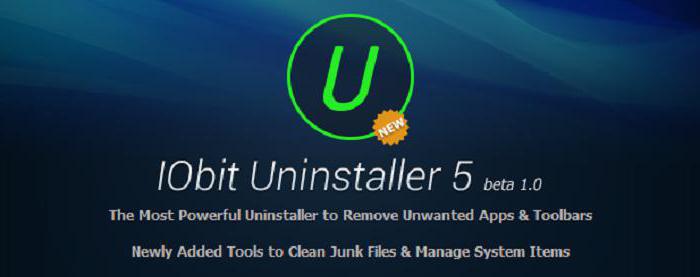
Aber bevor Sie in die Geschichte über iObit gehenUninstaller - was ist das Programm und wie man es benutzt, um Anwendungen zu löschen, lohnt es sich zu sagen, wo es heruntergeladen werden muss. Obwohl diese Frage sehr einfach ist und keine detaillierte Analyse benötigt, machen viele Leute immer noch grobe Fehler.
Ein Fehler ist nur einer, sie laden das Programm mit herunterunzuverlässige Quellen, die wiederum mit der Einführung von Schadsoftware auf dem Computer behaftet ist. Das liegt daran, dass der Uninstaller eine kostenlose Software ist, die jeder herunterladen kann und sogar ein Angreifer. Mit Programmierkenntnissen kann er einen Virus in das Programm bringen. Anschließend wird das bereits geänderte Programm einen File-Sharing-Service einrichten, von dem bereits ein vertrauenswürdiger Benutzer es herunterladen kann.
Sie müssen kein Genie sein, um zu erraten, was die Konsequenzen sein werden. Deshalb, laden Sie den iObit Uninstaller herunter, laden Sie ihn nur von der Seite des direkten Entwicklers herunter.
Jetzt gehen Sie direkt zu iObit Uninstaller - was ist das Programm und wie man es benutzt, um andere auf Ihrem Computer installierte Programme zu löschen.
Sofort möchte ich das einzige sagen:Diejenigen, die mit dem Standard-Windows-Dienstprogramm (Programme und Komponenten) vertraut sind, können das Programm leicht verstehen und präsentieren. Dies ist so, weil die Prozesse der Reinigung des Computers von Überschuss - sind identisch. Trotzdem sind Erklärungen nötig, damit keine unnötigen Fragen mehr übrig bleiben.

Also, das Programm läuft.Unmittelbar bevor Sie eine Liste aller auf Ihrem Computer installierten Programme und Spiele sehen. Damit werden wir arbeiten. Darüber hinaus lohnt es sich, auf die Seitenwand zu achten, die sich auf der linken Seite befindet. Jetzt ist der Bereich "Alle Programme" ausgewählt, wir werden etwas später im Text über den Rest sprechen. In diesem Abschnitt gibt es vier Unterkategorien: Alle Programme, kürzlich installierte, große Programme und selten verwendet. Mit ihrer Hilfe ist es sehr praktisch, Programme zum Entfernen zu finden.
Zum Beispiel möchten Sie schnell eine große freigebenSpeicherplatz auf der Festplatte, wählen Sie hierfür "Große Programme" und nur die schweren Software-Vertreter werden in der Liste angezeigt. Wenn Sie das Programm kürzlich installiert haben, befindet es sich in "Zuletzt installiert". Wenn Sie die Software längere Zeit nicht verwendet haben, wird es in "Selten verwendet" sein.
Mit der Schnittstelle haben wir mehr oder weniger herausgefundenLassen Sie uns darüber sprechen, wie Sie das Programm deinstallieren. Und das ist sehr einfach. Alles, was Sie brauchen, ist in der Liste, um das zu entfernende Programm auszuwählen und klicken Sie auf die große runde Schaltfläche "Löschen". Danach öffnet sich das Deinstallationsprogramm, ähnlich dem Installationsfenster des Programms. Nach der Deinstallation können Sie die leistungsstärkste Reinigung verwenden, wodurch alle zusätzlichen Komponenten entfernt werden, die mit der Remote-Software zusammenhängen.
Übrigens, wenn Sie sich über iObit Uninstaller (wie Sie dieses Programm entfernen) wundern, dann können Sie es verwenden, um sich selbst zu entfernen.
Wir reden weiter über den iObit Uninstaller.Was dieses Programm ist und wofür es ist, haben wir bereits herausgefunden, aber es wird Ihnen helfen, nicht nur andere Programme, sondern auch Plugins mit Panels aus Browsern zu entfernen. Jetzt werden wir herausfinden, wie das geht.

Im Allgemeinen ist alles sehr einfach.Sie müssen zur zweiten Kategorie in der Sidebar gehen - "Panels und Plugins". Im Hauptbereich erscheinen sofort alle installierten Objekte. Die Entfernung ist die gleiche wie bei der vorherigen Methode - Sie wählen das gewünschte Plug-In und klicken auf "Löschen". Übrigens, hier können Sie die Bewertung des Objekts sehen, es ist in Sternchen angegeben. In den Unterkategorien können Sie auch einen Browser auswählen, in dem die Panels und Plugins installiert sind.
Um den iObit Uninstaller vollständig zu berücksichtigen(Was für ein Programm ist es), Sie müssen auch eine Kategorie in der Sidebar erwähnen - den Win-Manager. Dies ist, grob gesagt, ein Analogon des Task-Managers unter Windows, nur mit einer intuitiveren Benutzeroberfläche, die bequem zu verwenden ist.

In der Kategorie "Autostart" können Sie schnell und ohneüberflüssige Anstrengungen, irgendwelche der Komponenten abzuschalten, einzuschließen oder zu löschen, auf die entsprechenden Felder zu drücken. In der Kategorie "Prozesse" können Sie ein Programm sofort schließen. Dies ist besonders nützlich, wenn das Programm nicht mehr reagiert. Und in der Kategorie "Windows Updates" können Sie das nicht-erfrischende Update entfernen. Aber Sie sollten es mit Vorsicht tun, da dies eine Menge Unannehmlichkeiten verursachen kann.
Das ist es, hier haben wir herausgefunden, wofür das iObit Uninstaller Programm ist und wie man damit arbeitet.


























